Подводить наибольшее число в Excel
Этот пример показывает, как создать формулу массива, суммирующий наибольшее число в диапазоне.
-
Мы используем БОЛЬШУЮ функцию. Например, чтобы найти вторую по величине числа, используйте следующую функцию.
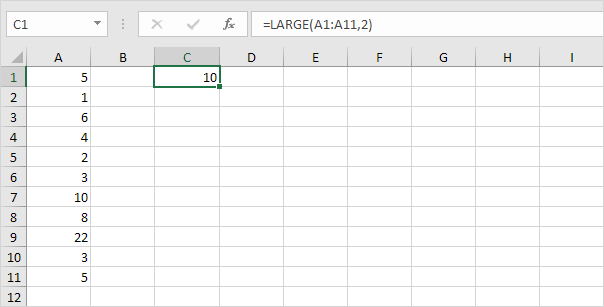
-
просуммировать 4 наибольшее число (не быть перегружены), добавить функцию SUM и заменить 2 с \ {1,2,3,4}.
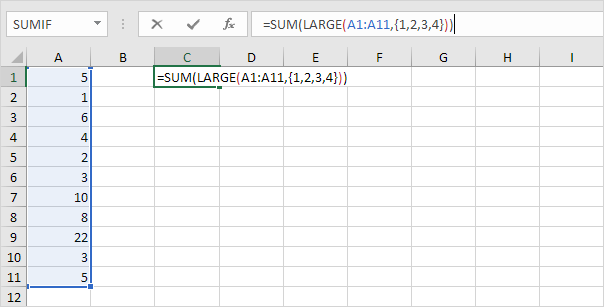
-
Готово, нажав сочетание клавиш CTRL + SHIFT + ENTER.
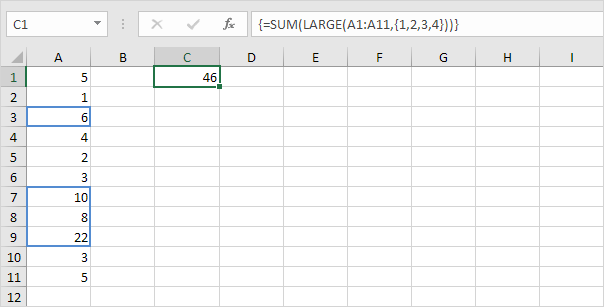
Примечание: Формула полоса указывает, что это формулу массива, заключив его в фигурные скобки \ {}. Не вводите их сами. Они будут исчезать при редактировании формулы.
Объяснение: Диапазон (постоянный массив), созданное КРУПНОЙ функция хранится в памяти Excel, а не в диапазоне. Константа массива выглядит следующим образом.
\ {22,10,8,6} Эта константа массива используются в качестве аргумента для функции SUM, давая результат 46.